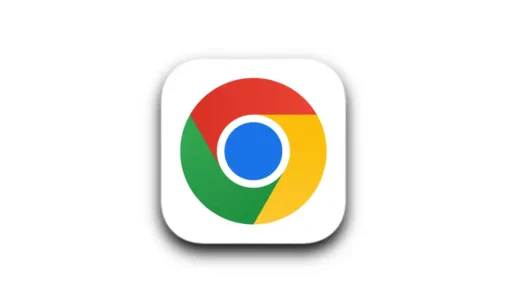Qualche giorno fa abbiamo riportato un articolo riguardante OpenEmu, il nuovo emulatore creato su misura per il nostro OS X, oggi vediamo invece come trasformare l’iPhone in un controller e come configurare il controller della PS3.
Configuriamo l’iPhone come controller:
- Per prima cosa, dobbiamo effettuare il download di Joypad Connect sul nostro Mac;

- Scarichiamo anche Joypad Legacy sul nostro iPhone;
- Installiamo entrambe le applicazioni sui rispettivi dispositivi;
- Apriamo Joypad su Mac e su iPhone, sincronizzando i dispositivi;
- Creiamo una nuova configurazione;

- Dopodiché apriamo OpenEmu, rechiamoci in “preferenze” e selezioniamo il dispositivo virtuale che vogliamo utilizzare;
- Configuriamo le combinazioni di tasti e avviamo finalmente il gioco.
Ringraziamo un nostro utente per averci segnalato Joypad Legacy.
Configuriamo il controller della PS3:
- Aprire il menu Apple -> Preferenze di Sistema -> Bluetooth e disattivare il Bluetooth sul Mac;
- Resettate controller PS3 inserendo una graffetta nel foro vicino tasto L2;
- Collegate il controller della PS3 al Mac tramite il cavo USB;
- Attivate il Bluetooth;
- Premete il tasto “PS” per 1-2 secondi fino a quando non si accende la lucina rossa;
- Scollegate il cavo USB;
- Fate clic sull’icona “+” nelle preferenze per aprire Impostazione Assistita Bluetooth;
- Apparirà una finestra che chiede d’inserire un codice d’accesso. Immettete “0000” (senza le virgolette) e fate clic su “Accetta”;
- Chiudete il programma di installazione guidata;
- Fate clic sulla voce “PLAYSTATION3 Controller” nella lista delle preferenze Bluetooth, quindi selezionare “Aggiungi a Preferiti” e quindi su “Update Services” dalle impostazioni;
- Disattivate il Bluetooth e aspettate un secondo;
- Riattivate il Bluetooth e aspettate ancora un secondo;
- Il controller apparirà collegato nell’elenco e potrà essere finalmente utilizzato in OpenEmu.
Per maggiori informazioni su come utilizzare il controller della PS3, vi rimandiamo alla fonte.